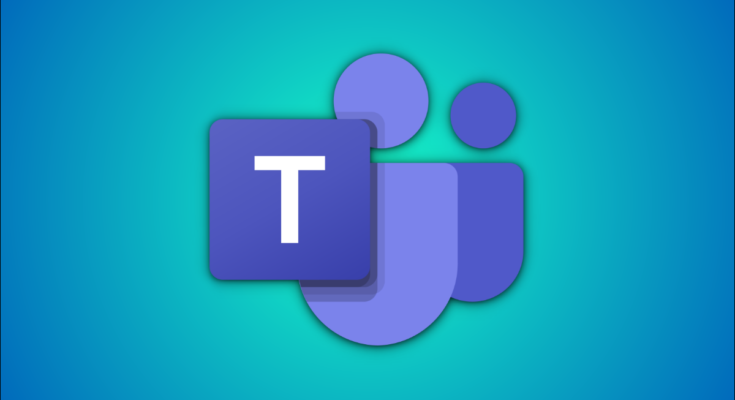Alterar seu nome de exibição no Microsoft Teams é uma boa ideia para que outras pessoas não confundam alguém com o mesmo nome ou semelhante. Isso também tornará mais fácil para outros membros marcá-lo ou convidá-lo para chamadas.
Um nome de exibição diferente também pode ajudar a marcá-lo em bate-papos em grupo. Não se preocupe: atualizar seu nome de exibição no aplicativo Microsoft Teams não altera o nome de sua conta da Microsoft .
Você pode alterar o nome de exibição do Microsoft Teams usando o aplicativo oficial, um navegador e até mesmo o aplicativo móvel. Veja como fazer.
Índice
Alterar o nome de exibição no aplicativo Microsoft Teams no aplicativo Desktop
A versão desktop do aplicativo Microsoft Teams no Windows, Mac e Linux permite que você altere seu nome de exibição facilmente.
Abra o aplicativo Microsoft Teams em seu PC com Windows ou Mac. Selecione o ícone Perfil na parte superior da tela.
![]()
Clique na imagem do ícone do seu perfil no menu suspenso.

A janela “Editar Perfil” será aberta. Digite um novo nome na caixa que aparece em “Digite o nome que você gostaria de usar nas equipes”.

Selecione o botão “Salvar” quando terminar para fechar a janela.

Alterar o nome de exibição no Microsoft Teams na Web
Se você estiver usando o serviço Microsoft Teams em um navegador, ele se parece bastante com a versão do aplicativo de desktop e facilita a alteração do seu nome de exibição.
Abra o Microsoft Teams em um navegador de sua escolha. Selecione o ícone do seu perfil no canto superior direito. Isso abre um menu suspenso.
![]()
Escolha o ícone da imagem do seu perfil. Embora diga “Alterar foto do perfil”, também permite que você altere seu nome de exibição.

Na janela “Editar perfil” que se abre, digite o nome na caixa em “Digite o nome que deseja usar nas equipes”.

Selecione o botão “Salvar” para aplicar a alteração.

Alterar o nome de exibição no aplicativo Microsoft Teams no celular
O aplicativo Microsoft Teams para iPad, iPhone e Android permitirá que você altere seu nome de exibição se estiver em movimento. A interface é um pouco diferente entre iOS e Android, no entanto, como você verá a seguir.
Inicie o aplicativo Microsoft Teams em seu dispositivo móvel. Toque em sua foto de perfil no canto superior esquerdo da tela.

Quando um menu é aberto a partir da esquerda, toque na sua foto de perfil novamente.

No iPhone ou iPad, você pode selecionar seu nome existente para abrir um menu que permite digitar um novo nome de exibição.

Selecione “Salvar” quando terminar.

No Android, toque na imagem de exibição no canto superior direito da tela e, em seguida, selecione a imagem do perfil novamente. Selecione o ícone de lápis no canto superior direito para alterar seu nome de exibição.
![]()
Digite um novo nome de exibição e selecione o ícone de marca de seleção no canto superior direito quando terminar.

É isso! Depois de alterar seu nome de exibição, você também pode alterar sua mensagem de status para informar outras pessoas sobre essa alteração.